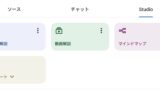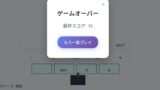「ブログに関する質問を、AIが即座に答えてくれたら便利なのに…」 そんな思いから、GoogleのAIツール「NotebookLM」を使って、イチゲブログ専用のチャットボットを作ってみました。(やったことは、全ブログ記事を少し工夫して登録しただけです)
結果的に、手抜きすぎなので、体裁はよくても実用的ではありません。ただし、手間暇かけてソースを書き直せば仕組みとしては実用的になる感じはしています。
NotebookLMは、指定した情報ソースをもとに、チャット形式で質問に答えてくれるAIノートブック。この記事では、ブログ記事のURLや概要をNotebookLMに登録し、質問できるようにするまでの手順を紹介します。
さらに、NotebookLMで作成した音声解説をYouTubeにアップしたり、GeminiのCanvasでLP(ランディングページ)を作ったりと、AIツールを組み合わせた活用例も掲載しています。
完成品(2025/8/11現在Googleアカウントがないと利用できません。)
NotebookLMでイチゲブログについて質問できます
また、NotebookLMで音声解説も作れるので、それをYoutubeにしました。(誰でも見れます。)
イチゲブログの概要(Youtube)
ついでに、GeminiのCanvasでブログのLPも作りました。
イチゲブログ日々の気づきと学びを共有
また、細かいフォーマットや文字列の調整は、プロンプトでAIに任せるのではなく、Pythonコードを聞いて実行するほうが、うまく処理できるのでおすすめです。実際、聞いて使ったコードも紹介します。
NotebookLMとは
🧠 NotebookLMとは?
NotebookLMは、Googleが提供するAIノートブックツールで、指定した情報ソース(ウェブページ、PDF、Google Docsなど)をもとに、チャット形式で質問に答えてくれる「情報特化型AIアシスタント」です。イチゲブログではこのNotebookLMを活用して、ブログに関する質問に答えるチャットボットとして実装してみます。
🔍 NotebookLMの特徴と活用ポイント
- 情報ソースを登録して学習
NotebookLMは、最大50件の情報ソースを1つのノートブックに登録可能。イチゲブログでは、記事のURL・タイトル・概要をまとめたMarkdownファイルをソースとして活用しています。 - チャット形式で質問可能
登録されたソースに基づいて、ユーザーが質問するとAIが回答。たとえば「洗濯機の水漏れ記事はどれ?」と聞けば、関連する記事の概要を返してくれます。 - 共有機能で誰でもアクセス可能
ノートブックはリンク共有が可能。Googleアカウントがあれば誰でもアクセスして質問できます。
NotebookLMは、単なるチャットボットではなく、「自分の情報を学習させたAI秘書」のような存在です。情報整理やユーザー対応の効率化に役立ちます。
ソースを準備
私のブログ記事250個を全部ソースに入れることはできません。
そこで、まず、50個ずつソースに入れて、各記事の「url、タイトル、概要」の一覧を作成し、
それを改めソースとして使うことにしました。
sitemap
NotebookLMのソースにはウェブサイトのurlが使えます。まず、私のブログ記事のurl一覧を用意います。Wordpressはsitemapというurlの一覧を自動で作っているのでそれを利用します。
ただし、そのままでは日付が一緒に書いてあるのでurlのみの一覧に加工します。
ブログのurlにwp-sitemap.xmlをつけてアクセス
私のブログの場合
https://kikuichige.com/wp-sitemap.xml
以下の3種類のファイルへのリンクが表示されます。🗺️ WordPressのXMLサイトマップ構成
| サブマップURL | 内容 | 対象 |
|---|---|---|
wp-sitemap-posts-post-1.xml | 投稿記事の一覧 | post タイプ |
wp-sitemap-posts-page-1.xml | 固定ページの一覧 | page タイプ |
wp-sitemap-taxonomies-category-1.xml | カテゴリーの一覧 | category タクソノミー |
その中のwp-sitemap-posts-post-1.xml(投稿記事の一覧)にアクセスしurlと投稿日の部分をコピーします。
手動で日付を消してもいいですがPythonを使うと便利です。
以下pythonコードで赤色の部分に貼り付け実行します。そうするとurlの一覧が表示されるので、コピーします。
sitemap = '''https://kikuichige.com/137/ 2023-09-15T06:30:24+09:00
https://kikuichige.com/184/ 2025-05-28T04:27:03+09:00
https://kikuichige.com/221/ 2025-05-28T04:33:56+09:00
https://kikuichige.com/248/ 2025-05-28T05:50:37+09:00'''
# 各行を分割してURLだけ抽出
url_list = [line.split('\t')[0] for line in sitemap.strip().split('\n')]
# 結果を表示
for url in url_list:
print(url)実行結果
https://kikuichige.com/137/
https://kikuichige.com/184/
https://kikuichige.com/221/
https://kikuichige.com/248/Google NotebookLMにソースを登録
まず、50個ずつNotebookLMのソースに入れ、チャットで依頼してURL、タイトル、概要の一覧を作ります。250個あるので5回やります。
完成した一覧をそれぞれ、マークダウンファイルとして名前を付けて保存し、5つファイルを作ります。それを新たなソースにします。
ただし、AI特有の不安定さがあり、手動で修正しなければならないこともあります。その辺も紹介します。私は、AIに全部やらそうとするのではなく、ある時点で手動に切り替えるほうが効率がいいと思っています。
URL、タイトル、概要の一覧を作る
無料版: 1つのノートブックにつき、最大50個のソースを追加できます。
50個数えるのに以下のpythonコードも便利です。
b='''ここに貼ったテキストの改行の数がでます。'''
print(b.count('\n'))NotebookLMで「ノートブックを新規作成」→「リンク」の「ウェブサイト」で
上記で取り出したurl50個を貼り付けます。
「チャット」タブで、「url、タイトル、概要の一覧を作って。urlは以下が正しいです。」と書いて先ほどのURLを貼ります。そうしないとurlが全然違う架空のものになっていました。
完成したものはblog1to50.mdなど適当な名前を付けて拡張子はmd(マークダウンファイル)として保存します。
また、一応、NotebookLMの「メモに保存」して、「studio」タブで利用できるようにしておきます。今回は使わないですが、せっかくなのでとっておきます。ただし、Myノートブックを消すと、ここも消えます。
うまくいかないとき
順調にいっていたが、出力に間違いが多くなった。そういうときはソースのチェックを50個全部ではなく、数個ずつチェックして実行するとうまくいきます。何度もやることになって手間はかかります。
こうして出来上がったソースを新たなMyノートブックを作って追加すれば完成です。
250個の記事のURLをソースにするのではなく、250個の記事の概要を5個のマークダウンファイルにしてソースにすることになりました。
その後、追加した記事は、ソースが50個になるまで、url貼り付けて追加していきます。たまったら、概要のマークダウンファイルにしようと思います。
共有する
ソースを入れただけで、あとは共有すればチャットボットのようにソースに関して質問できます。
ソースには私のブログの記事全部の概要が入っているので、私のブログに関して、いろいろ質問できます。
NotebookLMでイチゲブログについて質問できます
共有方法は、右上の共有→ノートブックへのアクセスを「リンクを知っている全員」→リンクをコピー→保存
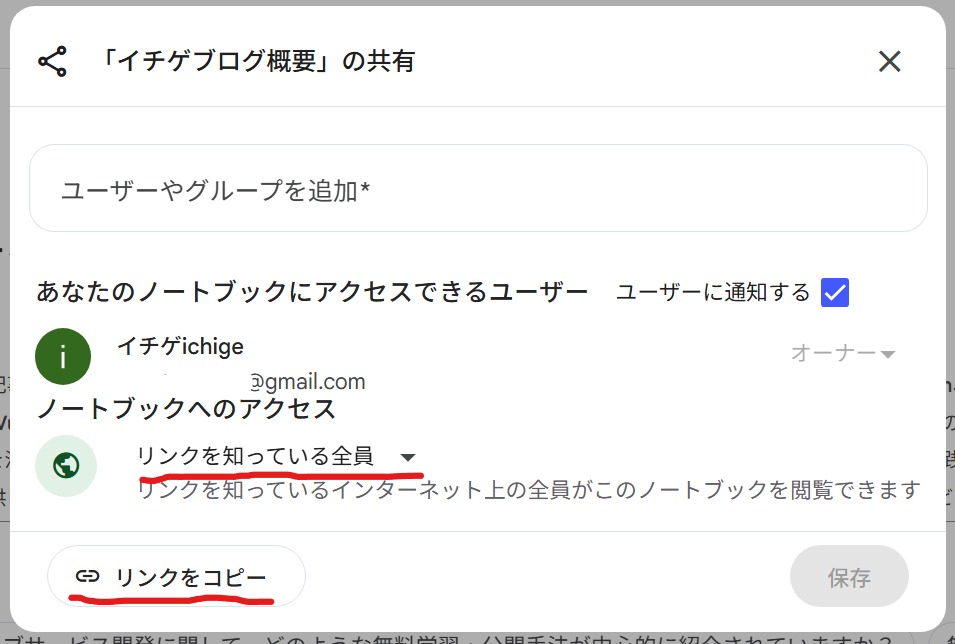
コピーしたリンクにアクセスすれば見れます。
2025/8/12時点では、共有してもGoogleアカウントがないと見れないようです。
使ってみる
いい点
・簡単に作れる。
・単純なブログ内検索では分からないことまで分かる。
・質問に対して、私のブログを情報源として回答してくれる。
残念な点
・今回のような使い方だと、元ネタのURLにアクセスせず、概要だけしか読まれない可能性が高まる。
・チャットの回答、および概要生成時にAIを使っているので、AIによる解釈で、本来伝えたいことと異なっている可能性がある。
・自分で、どこに書いてあったか、うる覚えの情報で質問したが、書いてある記事が特定できなかった。
改善余地
・概要をソースにするのではなく、記事をソースにしたほうがいい。概要作成時とチャット時で2段階AIの解釈が入るのを1回だけに減らせるので生の記事内容に近くなる。
本当に使えるものにするには手動で手間かけてソースを使用目的にあった内容に書き換える必要がある。
GeminiのCanvasでブログのLPも作ってみた。
Geminiで、CanvasをONの状態で「私のイチゲブログの全記事の概要と、カテゴリのサイトマップです。これをもとにイチゲブログのLPを作って」
その後、修正や追加を依頼したり、自分で手も加えて完成したのが、こちらです。
音声解説を動画にした
NotebookLMはソースを元にした音声解説を自動で作るので、それを利用してYoutubeにしました。
音声解説のみなので、スライドは以下の方法で作りました。
NotebookLMは動画解説もでるようになりましたが、2025/8/12時点では英語のみです。
2025/8/25 動画解説に日本語対応された
早速、ブログの記事をソースに動画解説を作った。[カスタマイズ] のプロンプトはなにも入れず「動画解説」クリックしただけ。
そのまま未加工でYoutubeにアップロードしてます。
完成品↓↓↓↓
実際ににやったことは、すでにある以下の共有してあるGoogle NotebookLMの「動画解説」をクリックした。
ソースには、8個入っているのに、なぜか1番上のソース↓↓↓↓のみを対象として動画が作られた。
感想:AI特有の要約を動画にした内容で、個人的には、ブログ記事で伝えたいこととはだいぶ違う印象を受けました。
NotebookLMの用途はソースの内容を個人的に理解することが目的だと思うので、YouTubeの動画作成に使うには、ソースやプロンプトで、かなり作りこまないとちゃんとしたものはできないと思います。または、部分的に使用する場合はいいかもしれません。
まとめ
この記事では、GoogleのAIツール「NotebookLM」を使って、イチゲブログに関する質問に答えるチャットボットを構築する方法が紹介されています。以下に要点をまとめます。
🔧 導入の目的と成果
- 目的:ブログ読者が記事内容を効率よく検索・理解できるようにする
- 成果:NotebookLMに記事概要を登録し、チャット形式で質問に答えるAIアシスタントを実装
📚 NotebookLMの活用ステップ
| ステップ | 内容 |
|---|---|
| ① ソース準備 | WordPressのsitemapから記事URLを抽出し、Pythonで加工 |
| ② 概要作成 | NotebookLMにURLを貼り、AIにタイトル・概要を生成させる |
| ③ Markdown化 | 50記事ずつMarkdownファイルにまとめ、NotebookLMに再登録 |
| ④ チャットボット化 | 登録したノートブックを共有し、誰でも質問できるようにする |
🧠 NotebookLMの特徴
- 最大50件の情報ソースを登録可能
- チャット形式で質問に回答
- Googleアカウントがあれば誰でもアクセス可能(2025年8月時点)
🎥 補助ツールとの連携
- GeminiのCanvasでLP(ランディングページ)作成
- NotebookLMの音声解説をYouTube動画化
💡 実践的な工夫
- AI出力の不安定さを補うため、手動修正やPythonスクリプトを併用
- URLの抽出や件数カウントにPythonを活用
- AI任せにせず、人間の判断で精度を高める姿勢が重要
イチゲをOFUSEで応援する(御質問でもOKです)Vプリカでのお支払いがおすすめです。
MENTAやってます(ichige)